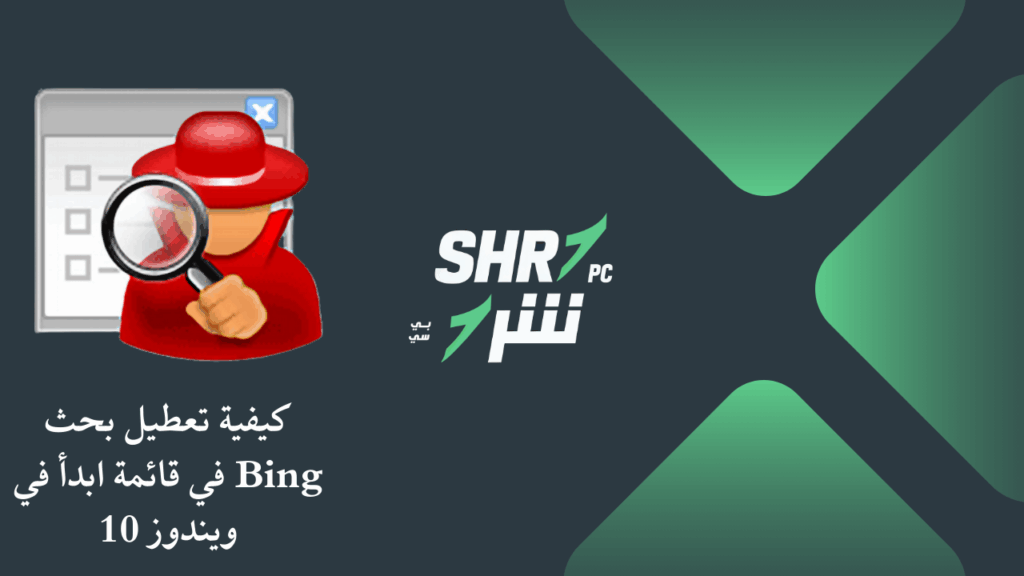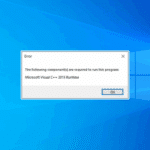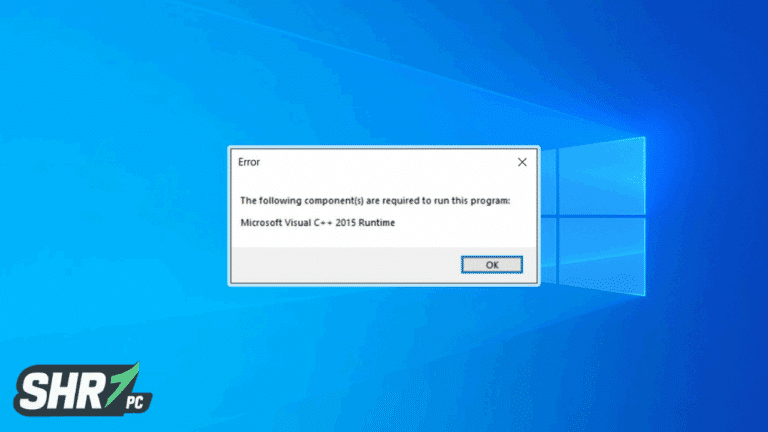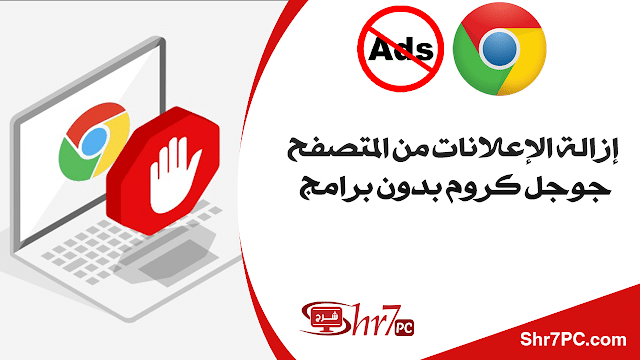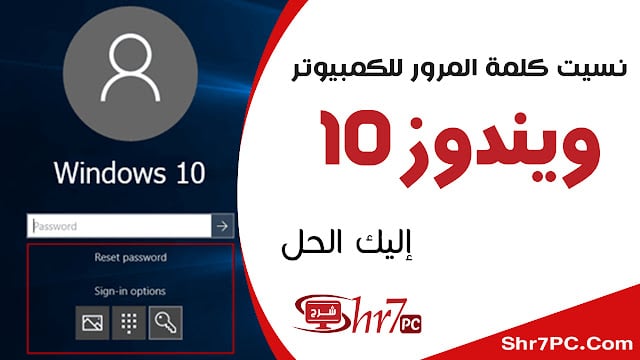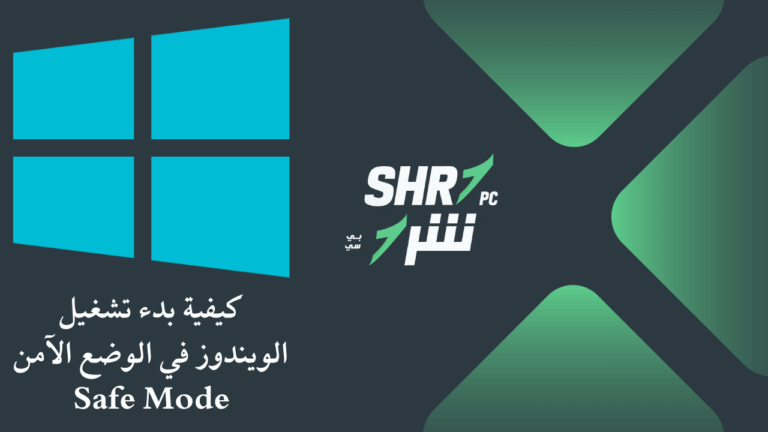دليل شامل لاستخدام HijackThis لإصلاح مشاكل المتصفح والبرامج الضارة
يُعد HijackThis أداة قوية ومتقدمة لفحص جهاز الكمبيوتر بحثًا عن مشاكل “خطف المتصفح” (Browser Hijackers) والبرامج الضارة الأخرى التي قد تُعدل إعدادات النظام. ومع ذلك، يجب استخدامه بحذر شديد، حيث يمكن أن يؤدي استخدامه بشكل خاطئ إلى إتلاف ملفات النظام الأساسية.
ما هو HijackThis؟ HijackThis هو أداة مساعدة تقوم بمسح سجل النظام (Registry) والملفات الهامة على جهاز الكمبيوتر بحثًا عن إدخالات مشابهة لتلك التي تتركها برامج التجسس أو برامج اختراق المتصفحات. هذه الإدخالات قد تؤدي إلى تغيير الصفحة الرئيسية للمتصفح، أو تحويل نتائج البحث، أو ظهور إعلانات منبثقة بشكل متكرر.
تحذير هام: يجب استخدام هذه الأداة بحذر شديد. يمكن للبرامج الشرعية أن تُثبت نفسها بطريقة مشابهة لبرامج التجسس، وإزالة إدخال خاطئ قد يتسبب في توقف برنامج مهم عن العمل. لذلك، لا تقم بإصلاح أي شيء إلا إذا كنت متأكدًا تمامًا مما تفعله، أو إذا كنت تتبع نصيحة من خبير في أحد المنتديات المتخصصة.
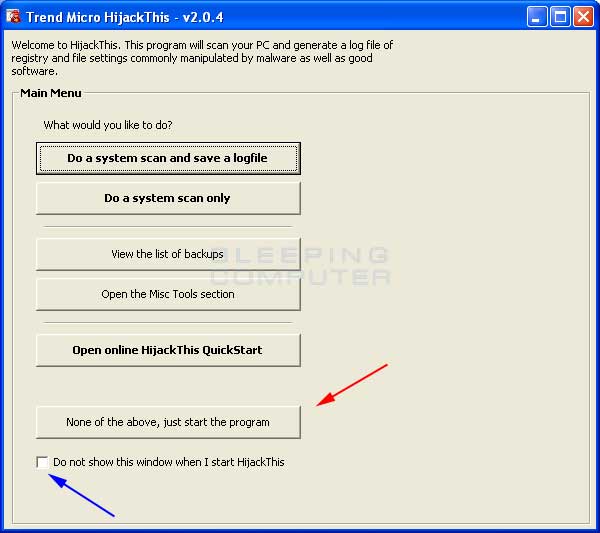
كيفية استخدام HijackThis
- التنزيل والتشغيل:
- قم بتنزيل أداة HijackThis من موقعها الرسمي.
- بعد التنزيل، قم بفك ضغط الملف وقم بتشغيل الملف القابل للتنفيذ (exe.).
- عند تشغيل البرنامج، قد تظهر لك رسالة تحذيرية. اقبلها للمتابعة.
- المسح وإنشاء السجل (Log):
- انقر على زر “Do a system scan and save a logfile” (قم بمسح النظام وحفظ ملف السجل).
- ستبدأ الأداة في مسح سريع لأجزاء مختلفة من نظام التشغيل.
- بعد اكتمال المسح، سيتم فتح ملف نصي يحتوي على تقرير مفصل (سجل HijackThis).
- فهم السجل واستشارة الخبراء:
- لا تحاول إصلاح أي شيء بنفسك مباشرةً من هذا التقرير.
- الطريقة الصحيحة لاستخدام HijackThis هي حفظ هذا السجل ومشاركته في أحد المنتديات المتخصصة في إزالة البرامج الضارة (مثل منتدى BleepingComputer).
- سيقوم الخبراء في المنتدى بتحليل السجل الخاص بك وتوجيهك إلى الإدخالات التي يجب إزالتها فقط.
- إصلاح الإدخالات:
- بعد الحصول على التوجيه من الخبير، قم بفتح HijackThis مرة أخرى.
- اختر “Do a system scan only” (قم بمسح النظام فقط).
- ستظهر قائمة بالإدخالات. ضع علامة صح بجوار الإدخالات التي طلب منك الخبير إزالتها.
- انقر على زر “Fix checked” (إصلاح المحدد).
- ستقوم الأداة بحذف هذه الإدخالات.
- استعادة العناصر المحذوفة (إذا لزم الأمر):
- إذا قمت عن طريق الخطأ بحذف إدخال لبرنامج شرعي، لا تقلق. يقوم HijackThis بإنشاء نسخ احتياطية للملفات المحذوفة.
- يمكنك استخدام ميزة النسخ الاحتياطي والاستعادة في الأداة لإعادة الملفات المحذوفة.
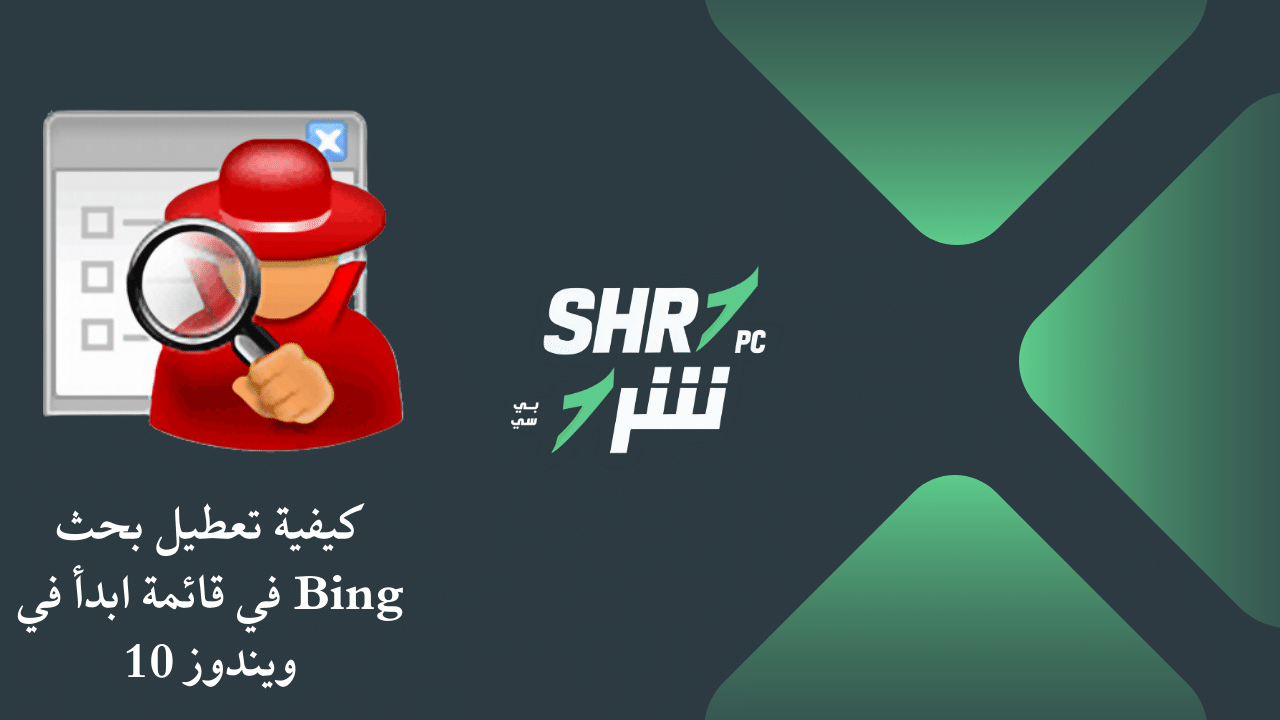
تفسير بسيط للسجل يقسم HijackThis السجل إلى أقسام مختلفة (مثل O1 و O2 و O4). يشير كل قسم إلى نوع معين من الإدخالات في النظام. على سبيل المثال، يركز القسم O4 على برامج بدء التشغيل، وهو أحد أكثر الأقسام التي يتم فحصها من قبل الخبراء.
الخلاصة: يُعد HijackThis أداة تشخيص ممتازة للمستخدمين المتقدمين. ولكن، يجب استخدامه بحكمة بالغة وبالتعاون مع الخبراء في المنتديات المتخصصة لتجنب أي ضرر محتمل لنظام التشغيل الخاص بك.